Kako posodobiti Samsung Smart TV
Kaj je treba vedeti
- Pojdi do Nastavitve > Podpora > Posodobitev programske opreme > Samodejno posodabljanje da omogočite samodejne posodobitve.
- Pojdi do Nastavitve > Podpora > Posodobitev programske opreme > Posodobi zdaj če želite ročno preveriti posodobitve.
- Če se vaš televizor ne more povezati z internetom, prenesite najnovejšo posodobitev na bliskovni pogon USB in jo priključite v televizor za ročno namestitev.
V tem članku je razloženo, kako posodobiti Samsung Smart TV. Navodila veljajo na splošno za večino pametnih televizorjev Samsung, izdelanih po letu 2013.
Nastavite vaš Samsung Smart TV na samodejno posodabljanje
Samsung Smart TV lahko posodobite samodejno, tako da vam ni treba namenjati časa, da bi to storili sami.
Čeprav je tehnično razlika med programsko opremo in posodobitve vdelane programske opreme, Samsung pogosto uporablja izraz »Posodobitev programske opreme«, da vključuje oboje.
Če želite aktivirati to funkcijo, izvedite te korake:
Prepričajte se, da je vaš televizor povezan z internetom.
Pojdi do Nastavitve.
Izberite Podpora.
Izberite Posodobitev programske opreme.
-
Izberite Samodejno posodabljanje.
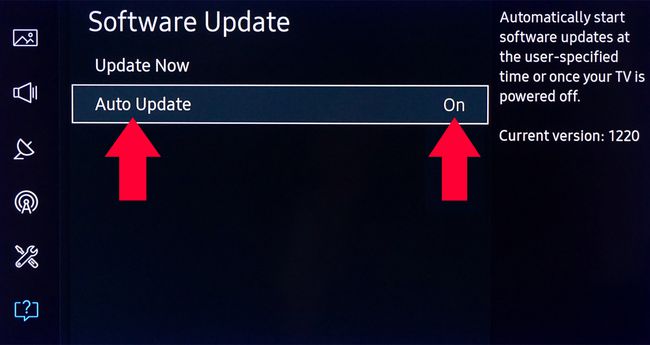
Ko vklopite televizor in zazna novo posodobitev, jo bo prenesel in namestil, preden boste lahko nadaljevali z gledanjem ali uporabo drugih funkcij televizorja. To lahko traja nekaj minut, odvisno od narave posodobitve.
Če ste izbrali možnost Samodejna posodobitev in je posodobitev na voljo med gledanjem televizije, se bo posodobitev naložila in namestila v ozadju, nato pa se bo namestila ob naslednjem vklopu televizorja.
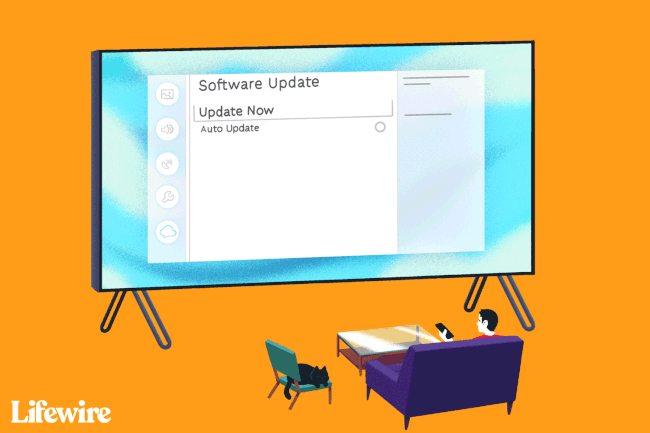
Posodobite televizor ročno prek interneta
Če je vaš televizor povezan z internetom, vendar želite posodobitve strojne/programske opreme raje aktivirati ročno, lahko to storite.
Tu so koraki:
Pojdi do Nastavitve.
Izberite Podpora.
Izberite Posodobitev programske opreme.
-
Izberite Posodobi zdaj. Če je posodobitev na voljo, se bo postopek prenosa in namestitve začel na enak način, kot je opisano v zgornjem razdelku Samodejna posodobitev.
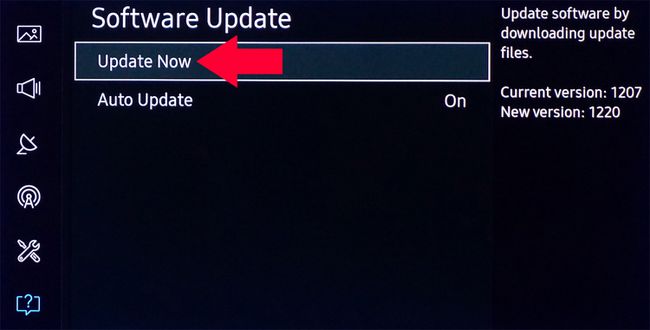
Če posodobitve niso na voljo, izberite v redu za izhod iz menija Nastavitve in nadaljevanje uporabe televizorja.
Posodobite televizor ročno prek USB-ja
Če vaš televizor ni povezan z internetom ali želite posodobitve programske/vdelane programske opreme namestiti lokalno, imate možnost, da to storite prek USB-ja.
Če želite uporabiti to možnost, morate najprej prenesti posodobitev v osebni ali prenosni računalnik:
Pojdite na Spletno mesto za podporo Samsung.
-
Vnesite številko modela vašega televizorja v Išči polje za podporo. To vas bo pripeljalo na stran za podporo za vaš model televizorja.
- Vaša številka modela bi morala biti podobna tej: UN40KU6300FXZA.
Izberite Stran z informacijami.
Izberite Prenosi ali se pomaknite navzdol do Priročniki in prenosi.
-
Izberite Prenesi oz Poglej več.
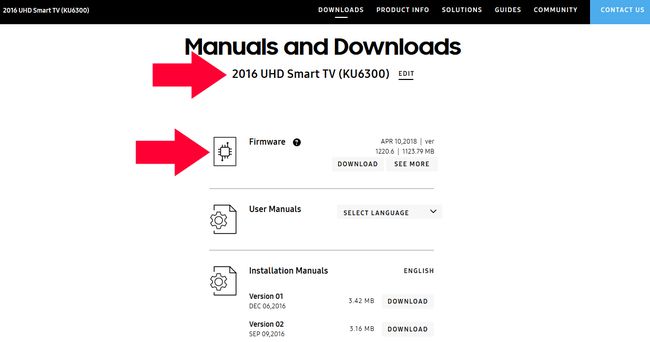
-
Prenesite programsko opremo/posodobitev vdelane programske opreme za vaš osebni ali prenosni računalnik.
Datoteka vdelane programske opreme, ki jo prenesete s spletnega mesta, je stisnjena datoteka s pripono .EXE.
Priključite bliskovni pogon USB v računalnik ali prenosni računalnik.
Zaženite datoteko, ki ste jo prenesli: na vprašanje, kam želite razpakirati vsebino datoteke, izberite bliskovni pogon USB z zadostno zmogljivostjo.
-
Ko je prenos končan in odpakiran na bliskovni pogon USB, ga priključite v vrata USB na televizorju.
Če imate več vrat USB, se prepričajte, da v nobena od vrat USB ni priključena nobena druga naprava USB.
Z daljinskim upravljalnikom televizorja izberite Domov oz Smart Hubikona, nato pa Nastavitve ikono na TV zaslonu, ki je videti kot zobnik.
Pomaknite se navzdol in izberite Podpora.
Izberite Posodobitev programske opreme in potem Posodobi zdaj.
Izberite USB možnost. Na zaslonu boste videli sporočilo, ki se glasi »Skeniranje USB. To lahko traja več kot 1 minuto."
Sledite vsem nadaljnjim pozivom, da začnete postopek posodobitve.
Ko je postopek zaključen, se bo Samsung Smart TV samodejno izklopil in nato znova vklopil, kar pomeni, da je posodobitev programske opreme pravilno nameščena in pripravljena za uporabo.
-
Če želite dodatno potrditi, da ste posodobili programsko opremo, pojdite v Nastavitve, izberite Posodobitev programske opreme, potem Posodobi zdaj. Televizor bo prikazal, da imate najnovejšo posodobitev.
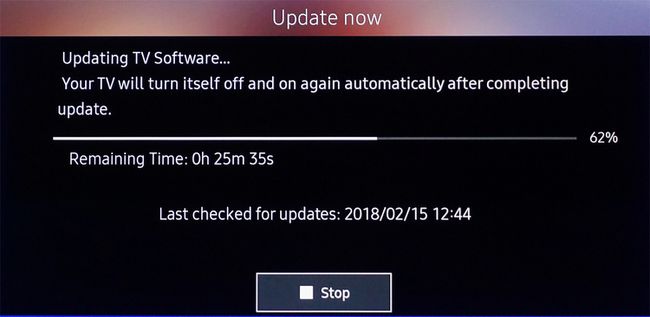
Med postopkom posodabljanja ne izklapljajte televizorja. Televizor mora ostati vklopljen, dokler se posodobitev ne zaključi. Televizor se bo samodejno izklopil in vklopil po zaključku posodobitve programske opreme, s čimer se televizor znova zažene. Glede na naravo posodobitve se lahko po posodobitvi programske opreme avdio in video nastavitve ponastavijo na tovarniške privzete vrednosti.
Kako posodobiti aplikacije na Samsung Smart TV
Če želite še naprej uporabljati aplikacije Samsung, nameščene na vašem Smart TV, se morate prepričati, da imate najnovejše različice. To je ločeno od posodabljanja sistemske programske opreme ali vdelane programske opreme televizorja, saj ima vsaka aplikacija svojo strukturo. Najlažji način za posodabljanje aplikacij je, da televizor to naredi samodejno.
Če želite to nastaviti, uporabite naslednje korake:
Pritisnite na Smart Hub/Home gumb na daljinskem upravljalniku televizorja Samsung.
V domačem meniju Smart Hub izberite aplikacije.
Izberite Moje aplikacije.
-
Izberite Opcije in se prepričaj Samodejno posodabljanje je nastavljeno na Vklopljeno.
Če ne želite, da se aplikacije samodejno posodabljajo, nastavite Samodejno posodabljanje na Izklopljeno.
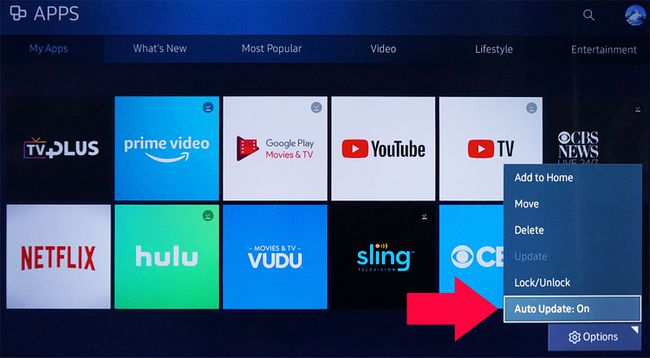
Če uporabljate ročno možnost, boste ob izbiri posamezne aplikacije obveščeni, če je na voljo posodobitev. Sledite morebitnim nadaljnjim sporočilom ali pozivom, da začnete postopek posodobitve.
Ko je posodobitev končana, se bo aplikacija odprla, da jo boste lahko uporabljali.
Če imate starejši Samsung Smart TV, na primer tisti, ki je bil izdan pred modelnim letom 2016, je morda nekaj sprememb v korakih, potrebnih za posodobitev aplikacij:
Modeli 2015: Pritisnite tipko meni gumb na daljinskem upravljalniku, izberite Smart Hub > Samodejna posodobitev aplikacij in iger > Vklopljeno.
Modeli 2014: Pritisnite tipko meni gumb na daljinskem upravljalniku. Izberite Smart Hub > Nastavitve aplikacije > Samodejno posodabljanje.
Modeli 2013: Pritisnite tipko Smart Hub gumb na daljinskem upravljalniku, izberite aplikacije > Več aplikacij, nato sledite morebitnim dodatnim pozivom.
Spodnja črta
Odvisno od tega, katero leto in različico Samsung Menu/Smart Hub imate, so morda nekatere različice videza menijev ter načinov dostopa do funkcij za posodobitev sistema in aplikacij. Če niste prepričani o natančnih korakih, si oglejte natisnjeni uporabniški priročnik ali e-priročnik na zaslonu za vaš Samsung Smart TV.
